Kuinka estää heikkolaatuisia verkkosivustoja Google-hakutuloksista Chromessa

Vaihe 1
Lataa Google-henkilökohtaisen estolistauksen Chrome-laajennus.
Sinun on oltava Chromessa, ja latauspainike on todella pieni painike, jonka otsikko on ”Asenna”.
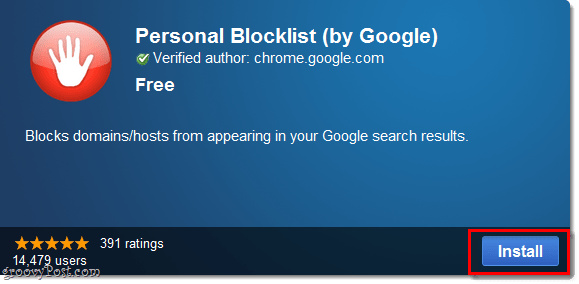
Vaihe 2
Kun näet Google-hakutuloksen, joka menee turhaan roskapostisivustoon, voit nyt Klikkaus a Lohko linkki tuloksen alle. Kun olet estänyt sivuston, sitä ei enää koskaan näytetä Google-hakutuloksissa.
Lisäksi Google ottaa huomioon, että olet estänyt verkkosivuston ja käyttää näitä tietoja suodattaakseen roskapostisivustot entistä tehokkaammin.
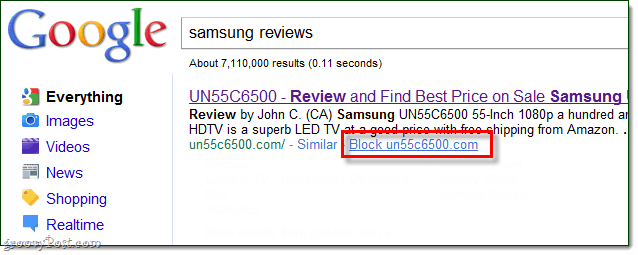
Tehty!
Nyt sinulla on täysi hallinta siitä, mitä sivustoja näytetäänylös hakutuloksissasi. Vaikka on sivusto, josta et pidä erityisesti, voit estää sen näkymisen tuloksissa. Se oli helppoa, eh? Mene tästä eteenpäin ja estä roskapostin hakukoneiden tulokset erittäin huolellisesti!
Toisessa huomautuksessa, jos haluat poistaa vain verkkosivuston eston Klikkaus punainen Stop-painike, joka näkyy nyt oikea osoitepalkista (aivan työkaluvalikkoavaimen vieressä). Mutta hei, puhuen punaisesta painikkeesta, se on melko ruma - mutta voit piilottaa sen!
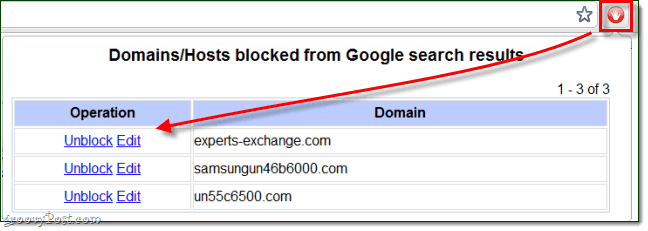
Piilota vain henkilökohtaisten estolistojen laajennukset punainen painike Oikealla painikkeella painiketta ja sitten valita Piilottaa nappi valikosta.

Jos haluat jossain vaiheessa muuttaa asetukseksi Henkilökohtainen estolista tai palauttaa punaisen painikkeen, Klikkaus ja Jakoavain ja valita Työkalut> Laajennukset. Uuden kromi: // laajennukset -välilehden pitäisi avautua. Täällä voit valita punaisen painikkeen näyttämisen uudelleen tai poistaa laajennuksen.
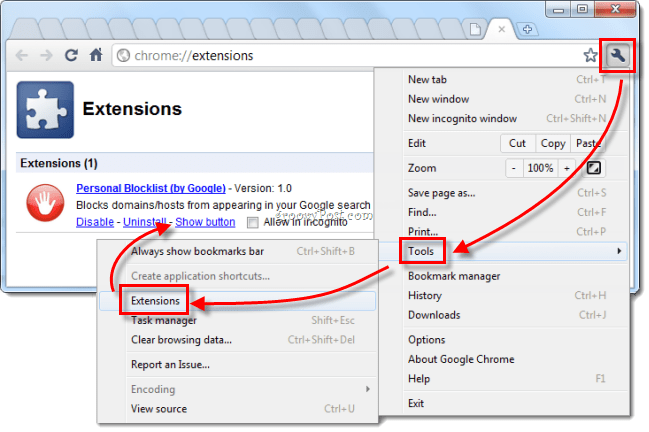










Jätä kommentti